Photoshop通过抠图实例盘点实用的抠图方法

教程视频教程:点击进入观看视频教程
教程效果图

关键步骤提示
详细操作请看文章开头的视频教程演示。
Step 01 教程前言
介绍本次抠图教程的基本内容和用到的工具。
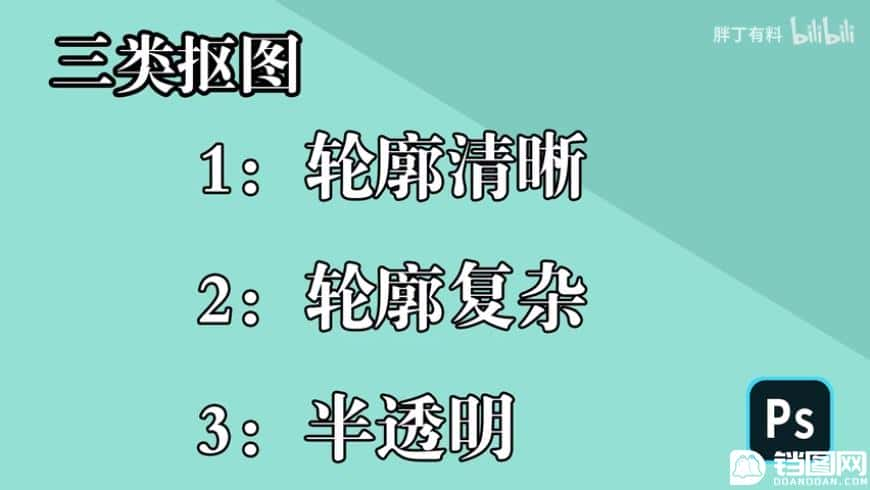
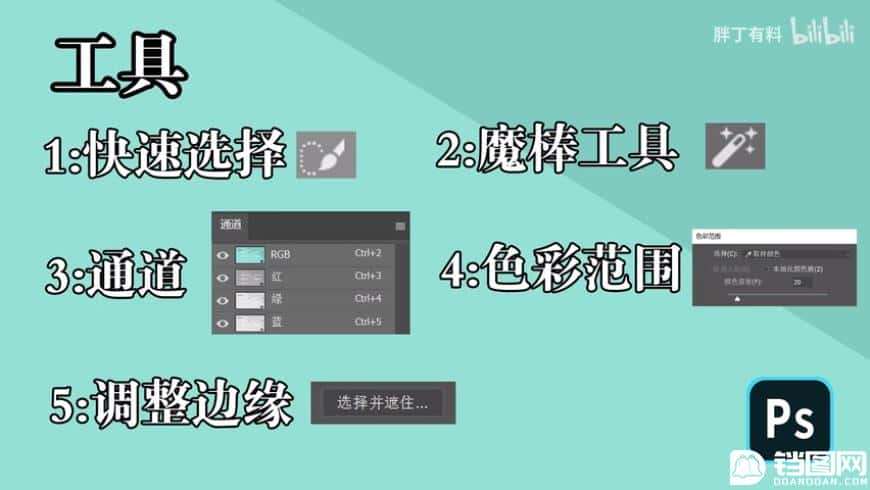
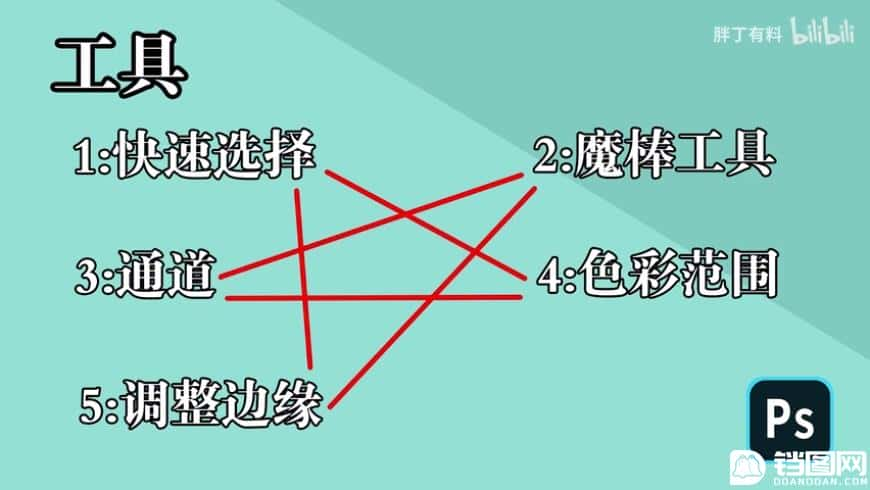


Step 02 轮廓清晰抠图
直接用魔棒即可去除背景,后期调色时可以借助红色的明度图层,对画面中的颜色分布情况进行观察。
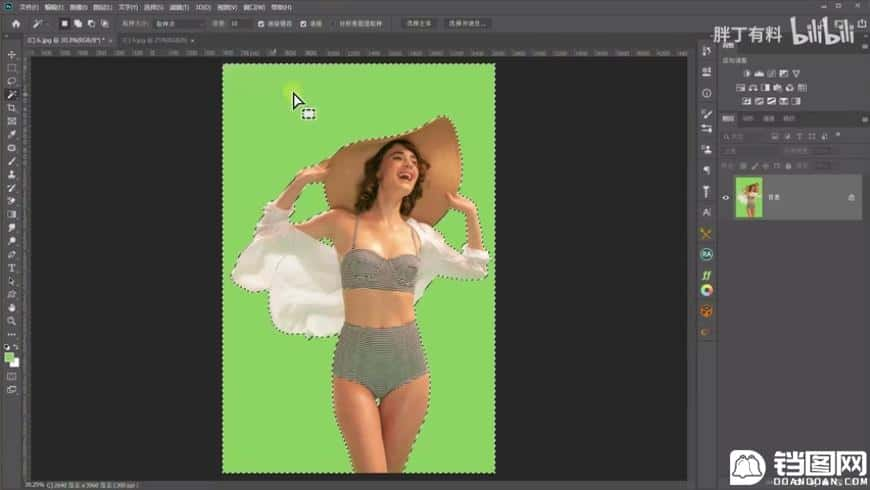
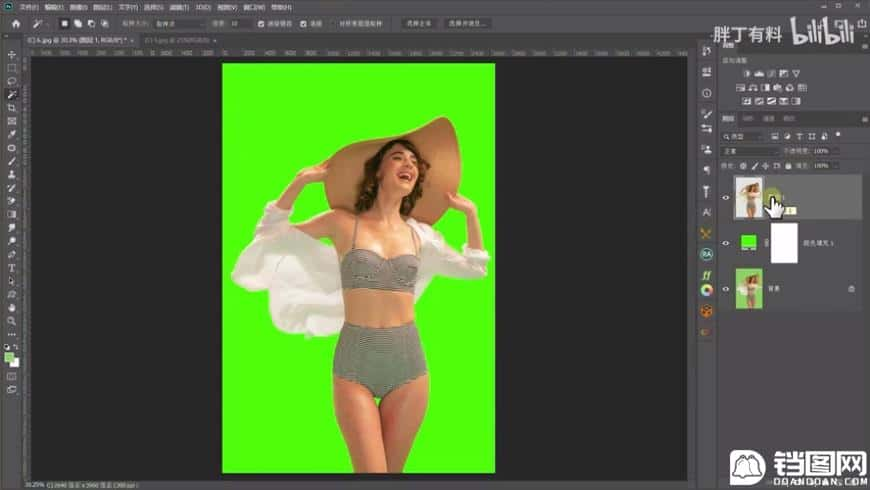
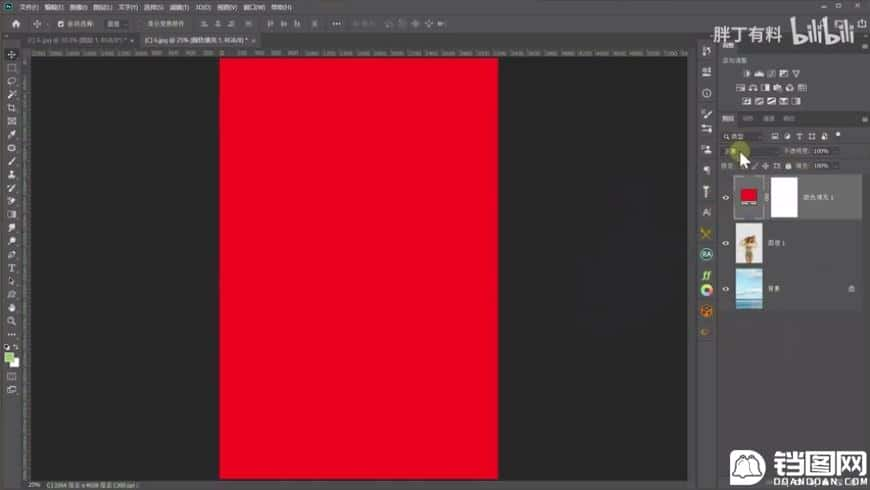

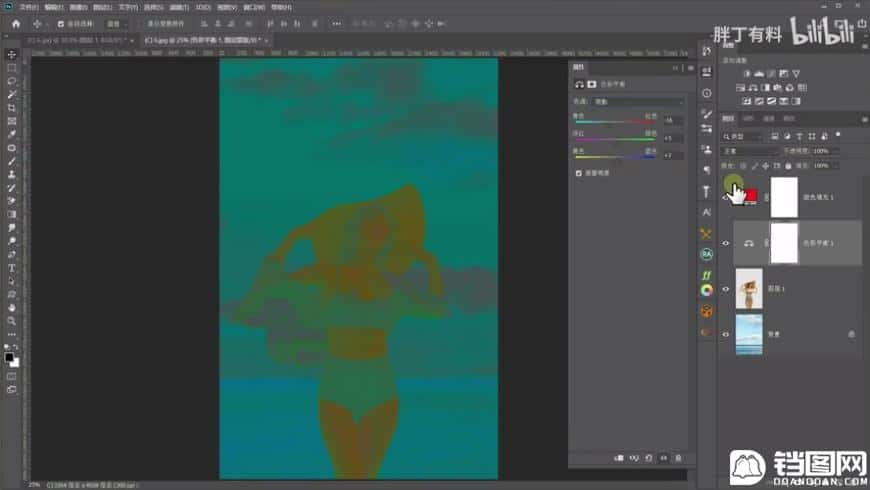
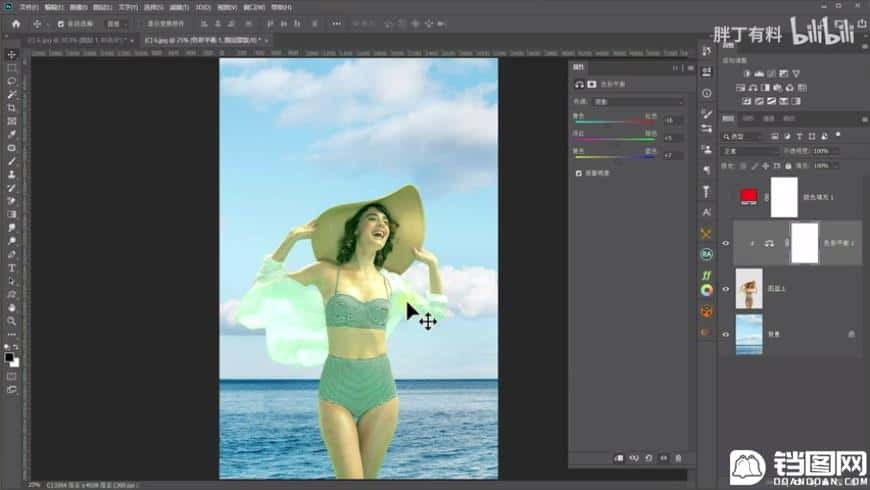
Step 03 轮廓复杂抠图
先用快速选择工具选出基本造型,再用调整边缘画笔工具进行微调,最后创建蒙版即可。
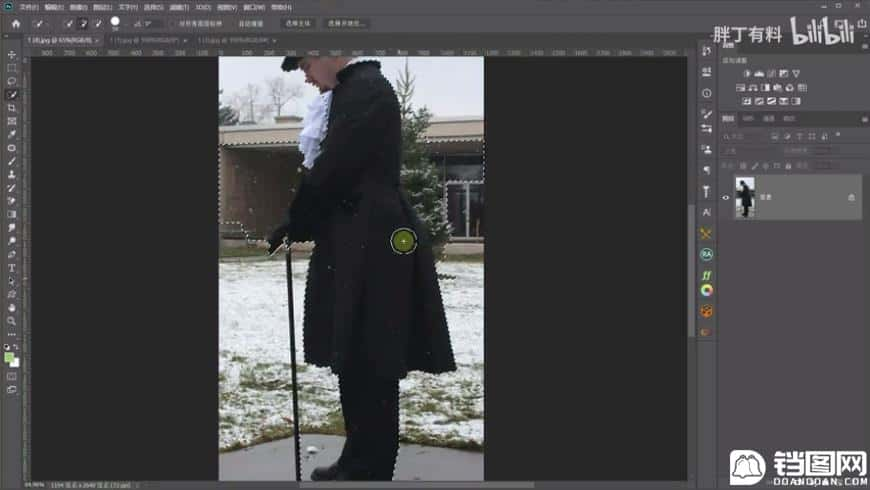
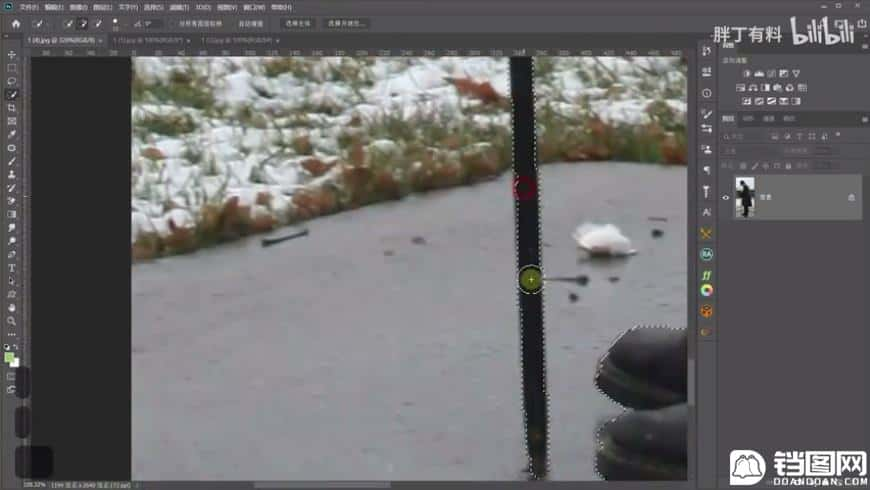
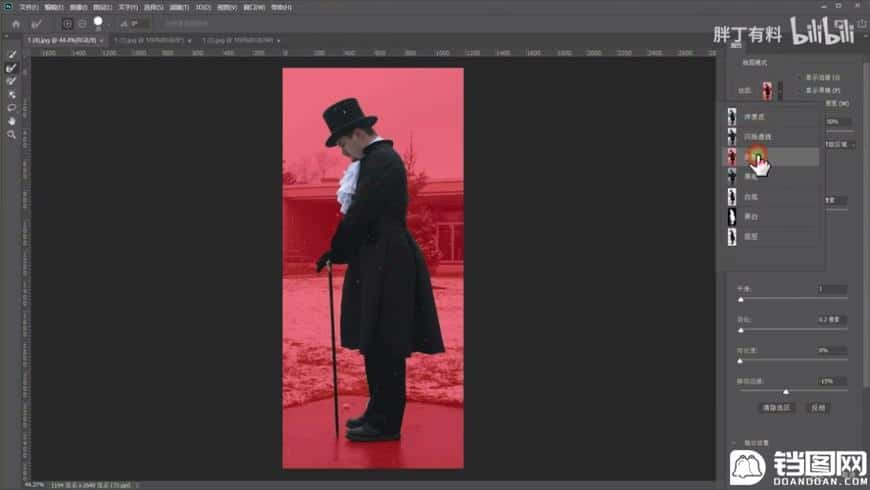

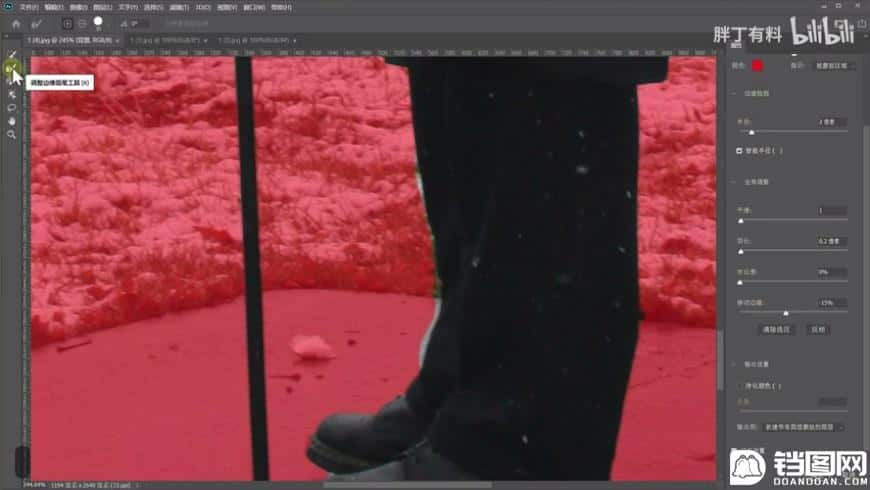
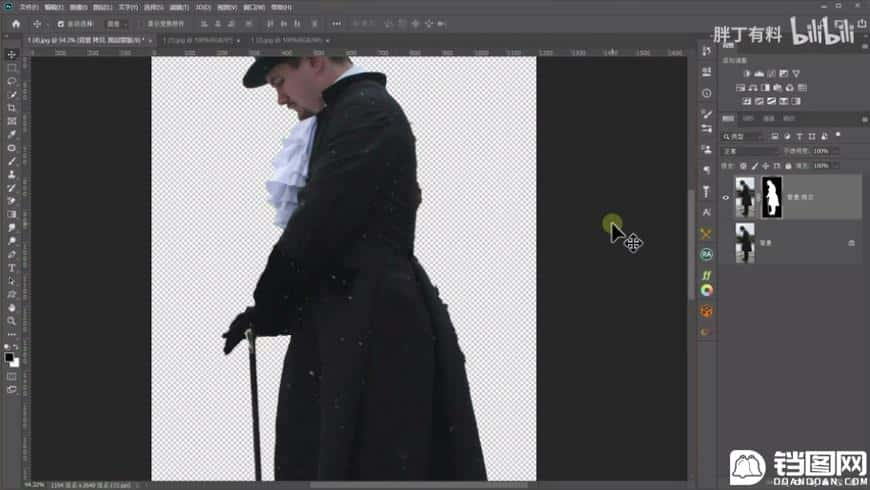
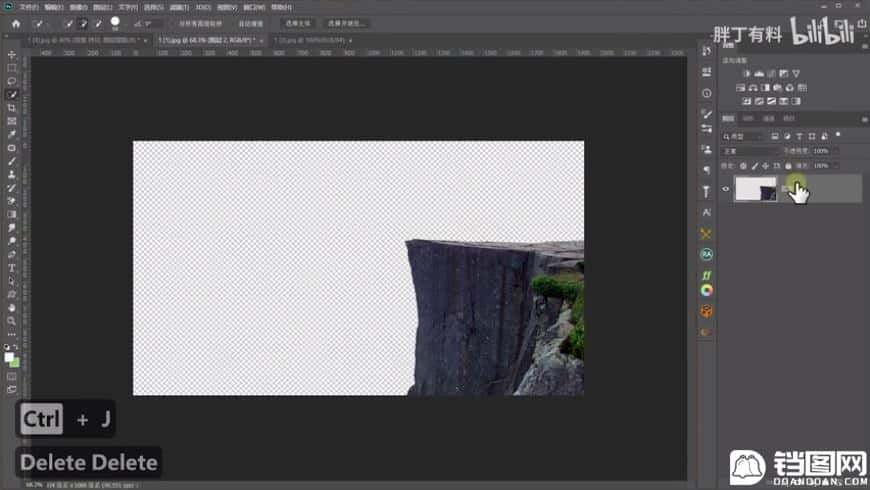

Step 04 半透明抠图
用对象选择工具(仅限新版PS)选出主体物的大致范围后,再用调整边缘画笔工具勾勒毛发,即可抠出动物边缘的绒毛质感。

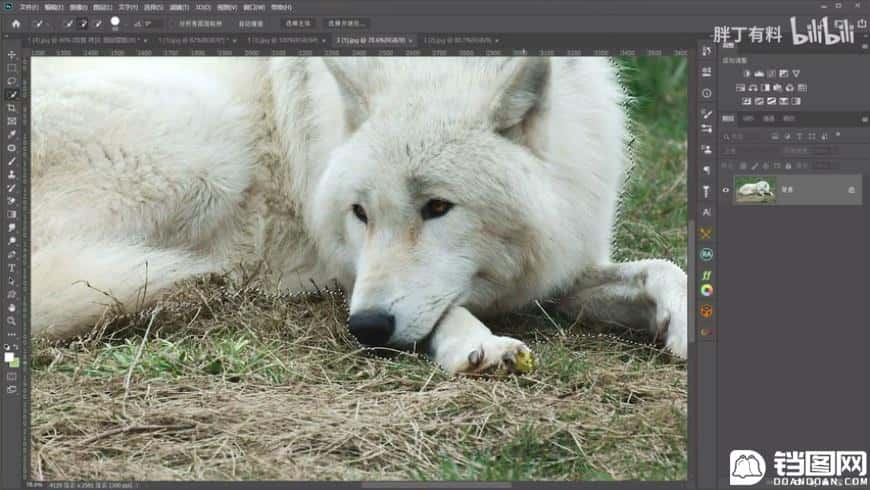
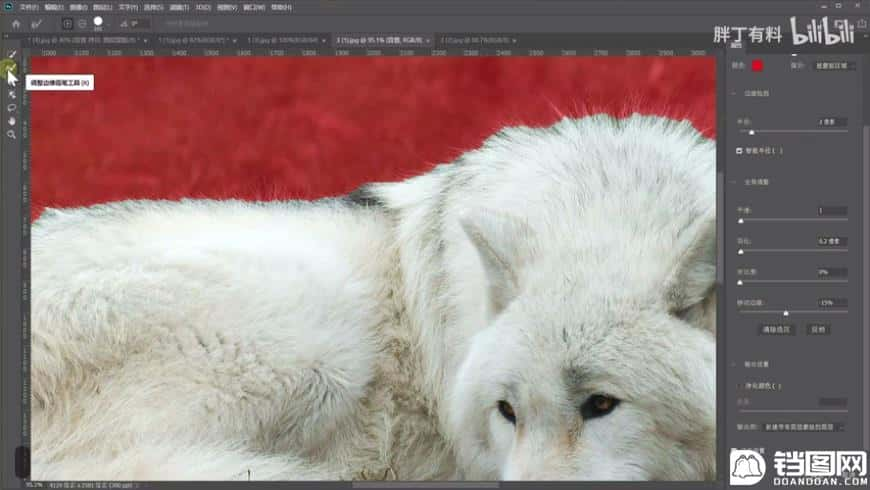
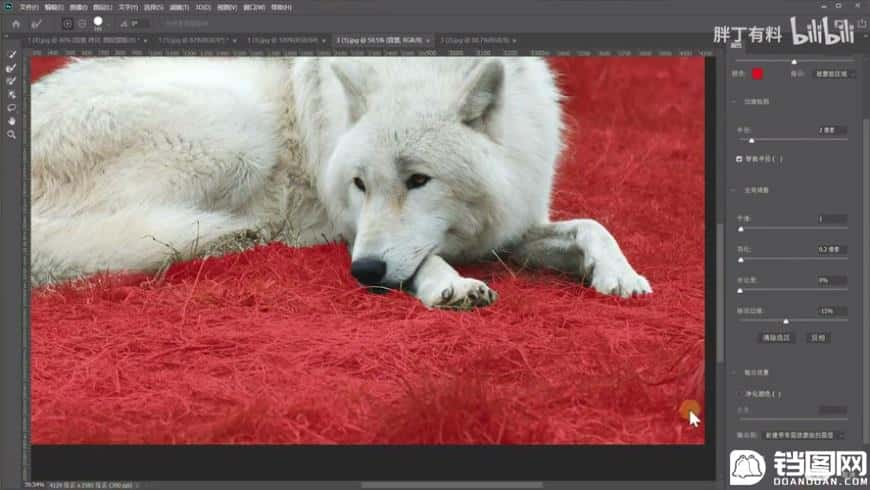
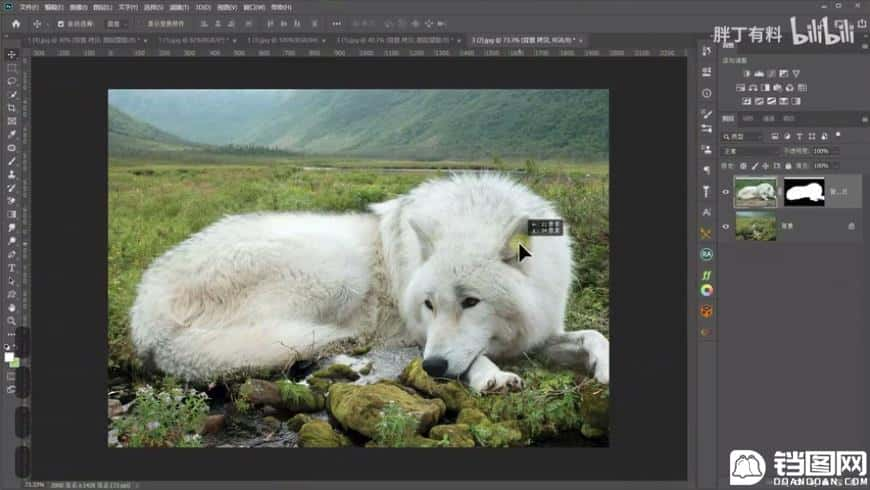
Step 05 色彩范围&通道抠图
用色彩范围或色阶区分画面中的明暗对比,即可快速选出大树这类边缘复杂但背景简单的物体。
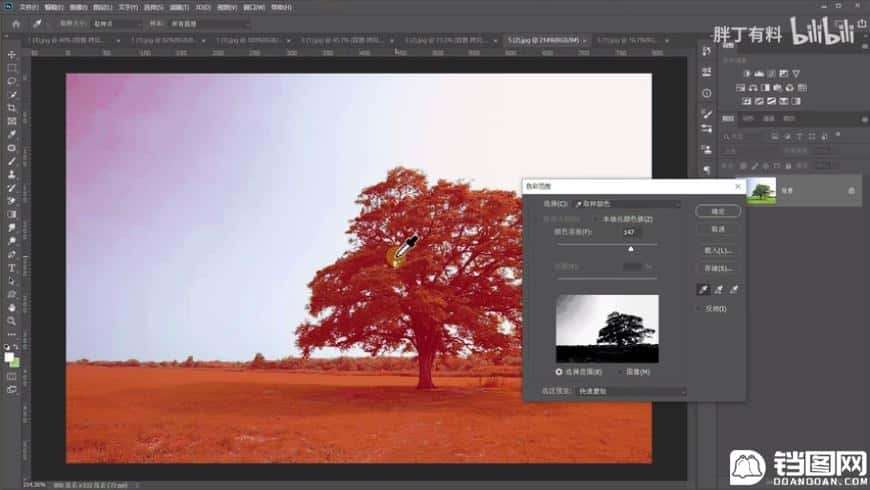
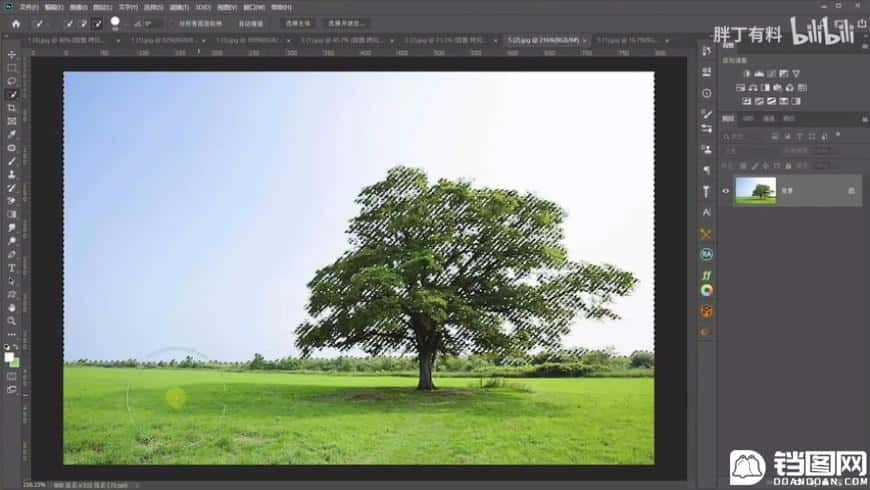

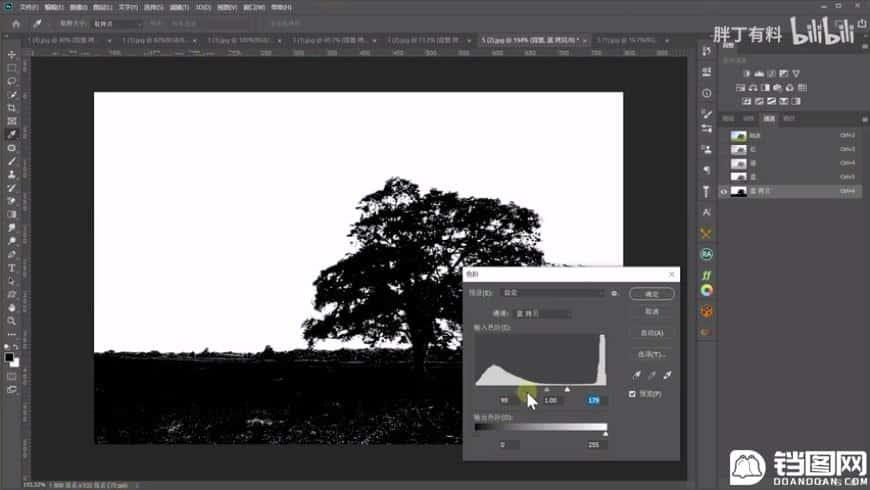
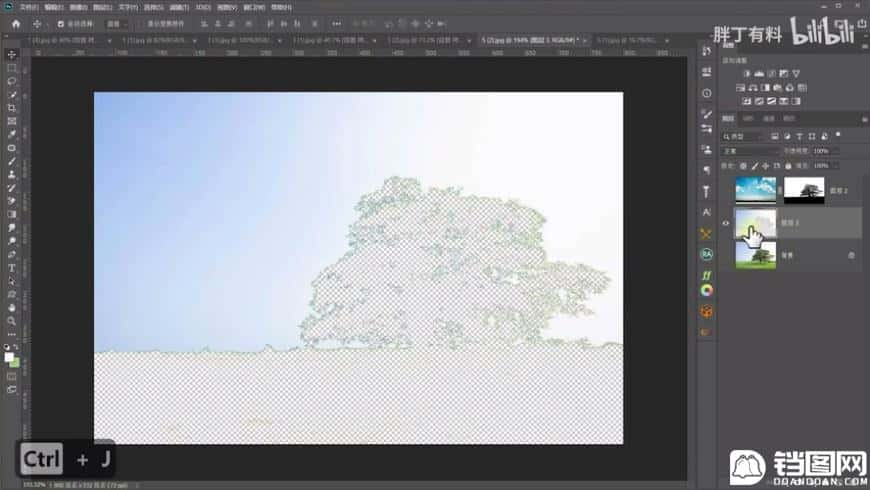

Step 05 替换相框
以相框为例,只需要用魔棒工具选出中间的范围,再用剪贴蒙版添加照片即可。
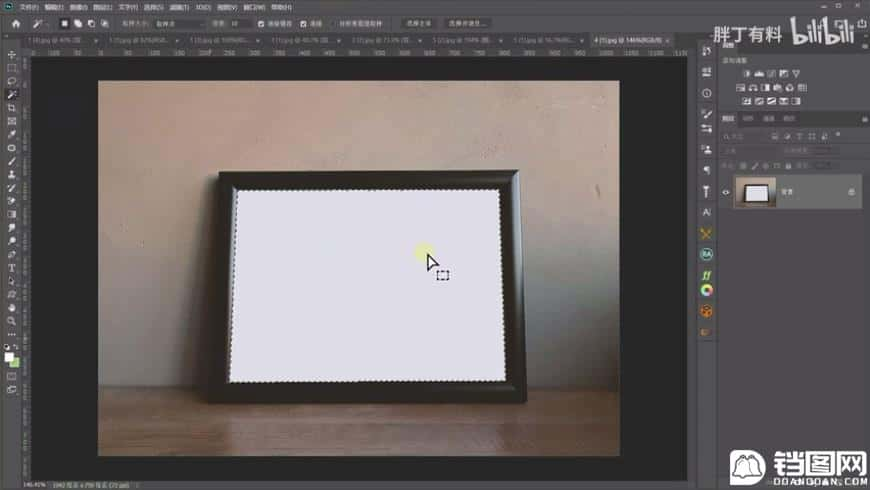
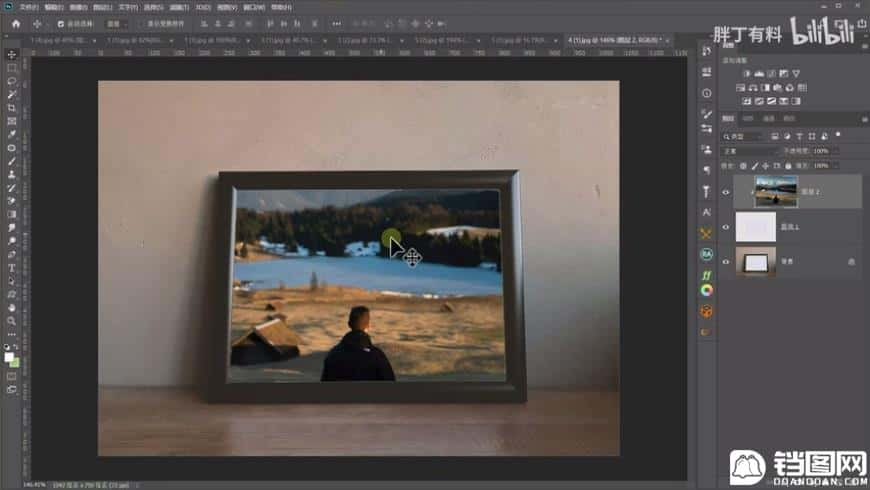
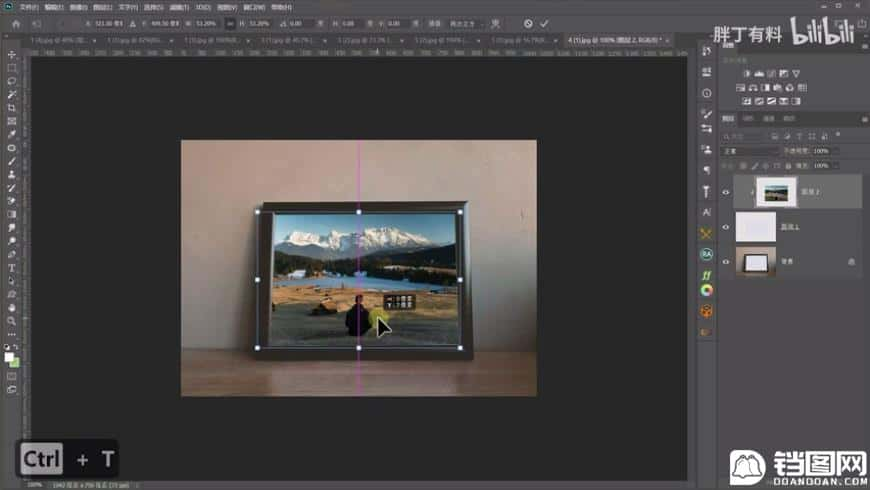
最终效果图




